Avaliar este artigo :
Este artigo foi útil para si ?
Sim
Não
Vous avez noté 0 étoile(s)
Sommaire
Procédure
O Divi builder está incluído nos nossos pacotesde alojamento web Wordpress. Se pretender suporte para o DIVI builder, deve subscrever uma licença diretamente no sítio Web Divi do tema Elegent.
A LWS oferece 3 plug-ins premium da Elegant Themes (Divi, Bloom e Monarch). Estes são actualizados regularmente. Uma vez cliente da LWS, terá acesso gratuito a estes plugins escolhendo a distribuição 'Divi Builder' ao instalar o Wordpress CMS com o nosso Auto-Installer.
Se tiver um pacote cPanel ou já tiver instalado o Wordpress com esta distribuição, mas não tiver acesso a todos os temas ou actualizações, informe-nos fornecendo os dados de acesso à área de administração do seu site Wordpress para que um técnico possa atualizar a licença.
Nota: terá de subscrever uma licença Elegant Themes para beneficiar do suporte. A LWS não fornece suporte para estes produtos.
O contador de números é uma ótima maneira de exibir números de uma forma divertida e envolvente. Este módulo é normalmente utilizado para apresentar estatísticas sobre si ou sobre o seu negócio. Por exemplo, exibir o número de seus clientes ou seguidores do Facebook é uma ótima maneira de mostrar a prova social.
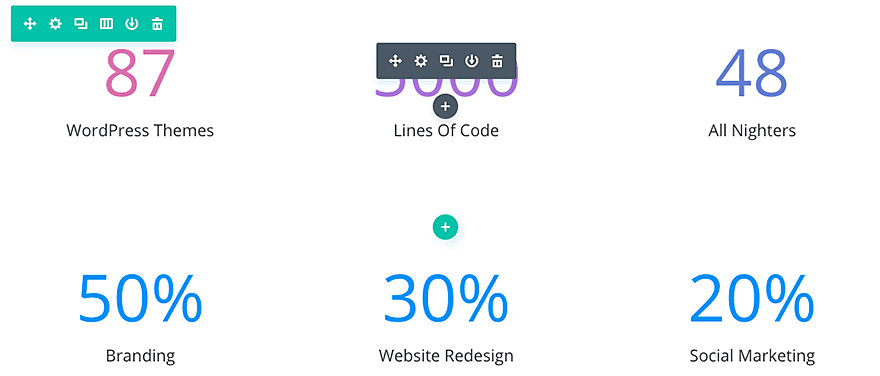
Antes de poder adicionar um módulo de contador de números à sua página, terá primeiro de mudar para o Divi Builder. Depois que o tema Divi for instalado em seu site, você notará um botão Usar Divi Builder acima do editor de postagem sempre que criar uma nova página. Clique neste botão para ativar o Divi Builder, dando-lhe acesso a todos os seus módulos. Em seguida, clique no botão Usar Visual Builder para iniciar o construtor no modo visual. Também pode clicar no botão Usar Visual Bu ilder enquanto navega no seu sítio Web na parte da frente, se tiver sessão iniciada no seu painel de controlo do WordPress.

Depois de entrar no Visual Builder, pode clicar no botão + cinzento para adicionar um novo módulo à sua página. Os novos módulos só podem ser adicionados dentro de linhas. Se estiver a iniciar uma nova página, não se esqueça de adicionar primeiro uma linha à sua página.
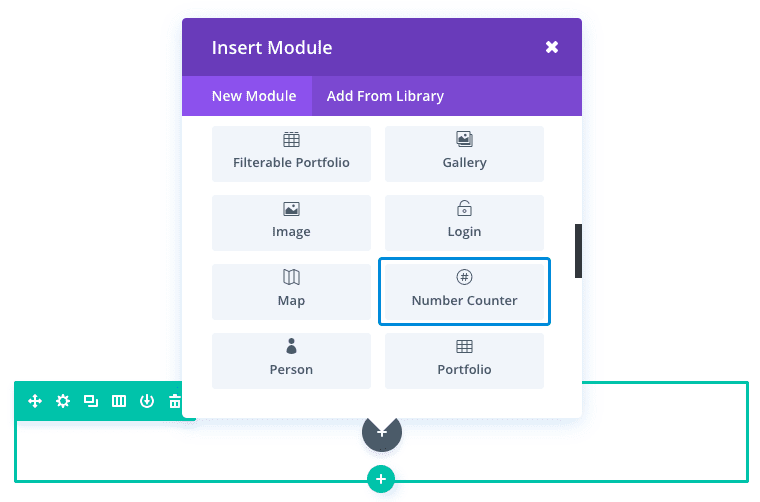
Localize o módulo do número do contador na lista de módulos e clique nele para o adicionar à sua página. A lista de módulos é pesquisável, o que significa que também pode escrever a palavra "contador de números" e depois clicar em enter para encontrar e adicionar automaticamente o módulo de contador de números! Quando o módulo tiver sido adicionado, ser-lhe-á apresentada uma lista de opções para o módulo. Estas opções estão divididas em três grupos principais: Conteúdo, Estilo e Avançado.
Uma das melhores formas de utilizar o módulo de contador de números é para ilustrar estatísticas para estudos de caso. Basta rotular cada contador de números com uma determinada medida de resultado para que o utilizador possa ver facilmente o sucesso do projeto. Neste exemplo, estou a utilizar o módulo Contador de números para apresentar 4 resultados de projectos.
Como pode ver, a parte superior da página inclui os três objectivos do projeto utilizando o módulo Contador de barras e a parte inferior da página inclui os resultados do estudo de caso utilizando o módulo Contador de números.
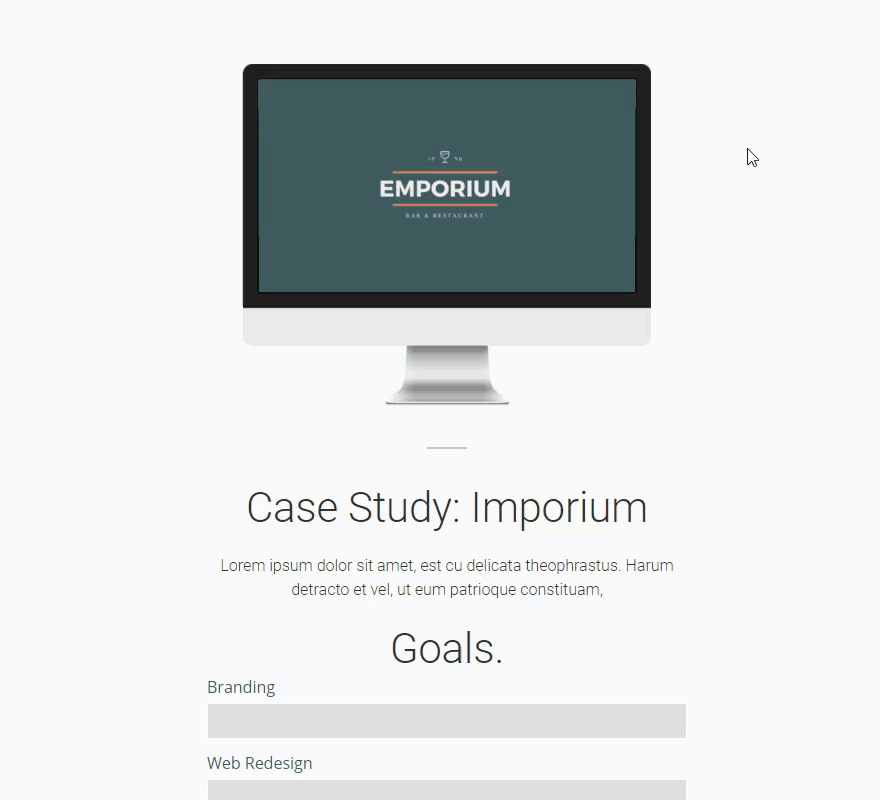
A secção da página que mostra os resultados do estudo de caso utilizando os módulos de numeração requer a utilização de uma secção especial. Utilizando o Visual Builder, adicione uma secção especializada à página e seleccione o seguinte esquema:
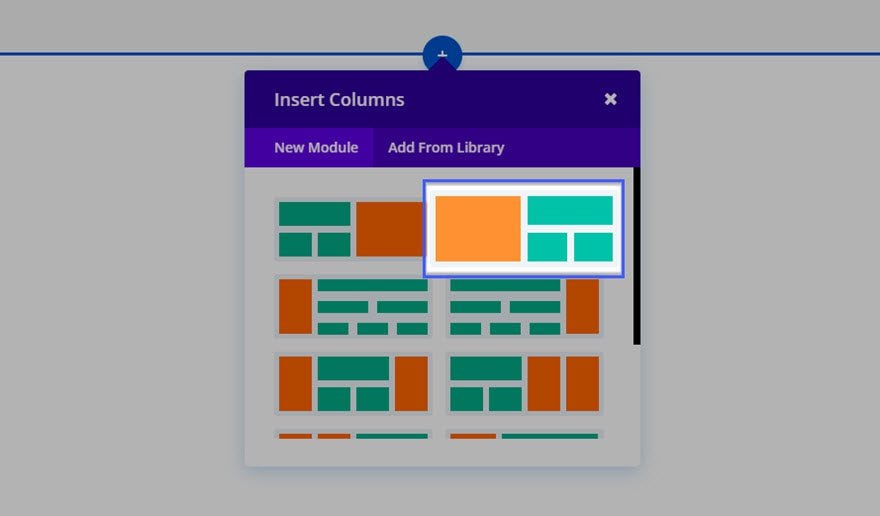
Seleccione uma estrutura de uma coluna para o lado direito da secção e introduza o título e o texto necessários para os resultados do estudo de caso.
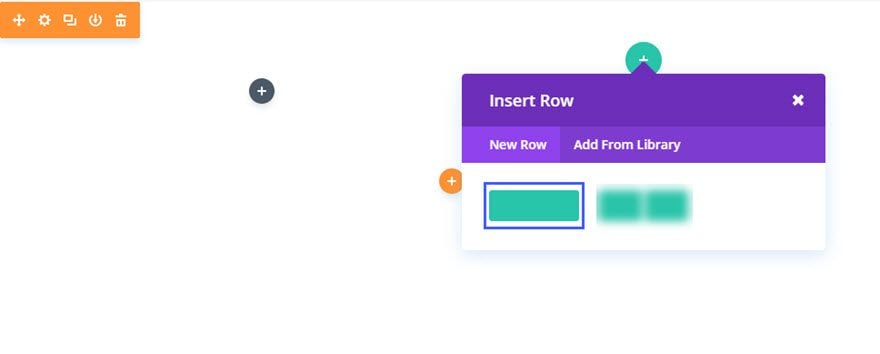
Insira uma apresentação de 2 colunas diretamente abaixo da apresentação de 1 coluna no lado direito da secção.
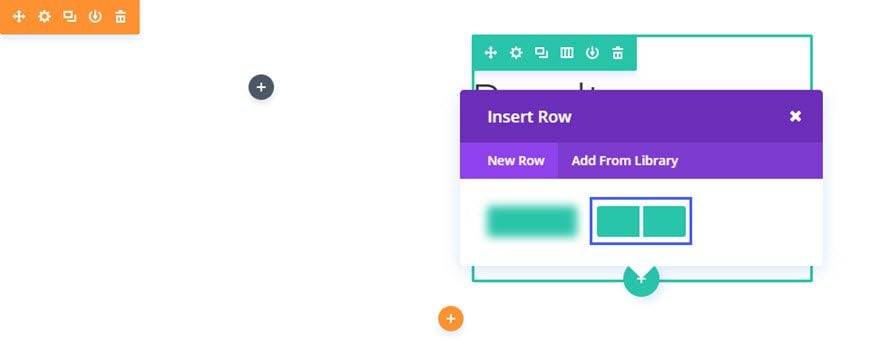
Adicione agora o seu primeiro módulo de contador de números na coluna da esquerda.
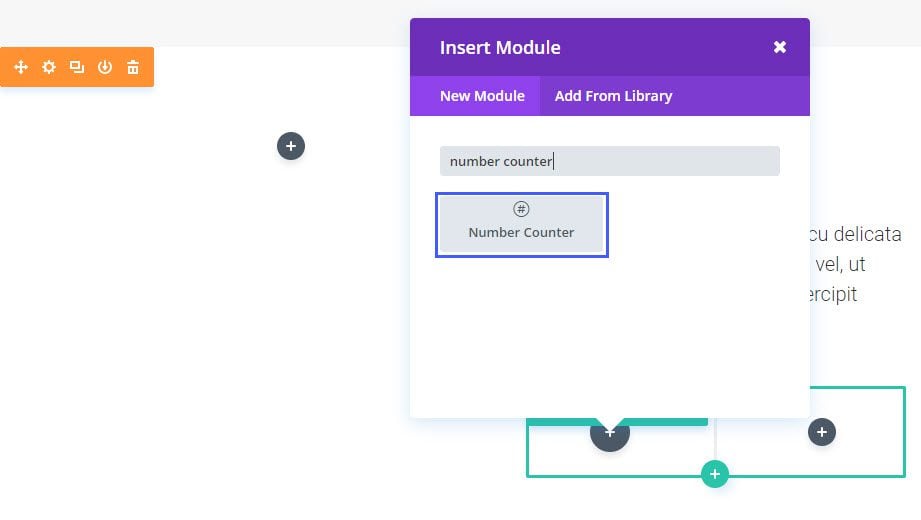
Preencha os campos disponíveis
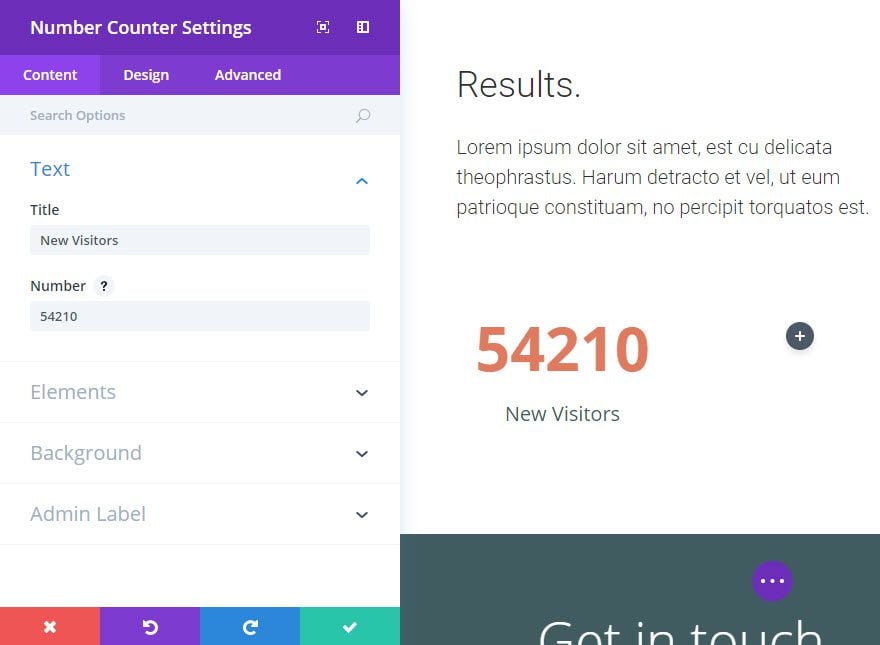
Duplique o módulo Contador de números e arraste-o para a coluna adjacente do lado direito e actualize as opções Título e Número.
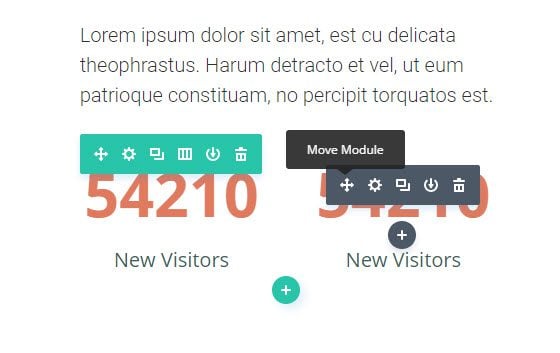
Duplique a linha que contém os dois módulos de contador de números para que dois outros contadores de números sejam apresentados por baixo deles.
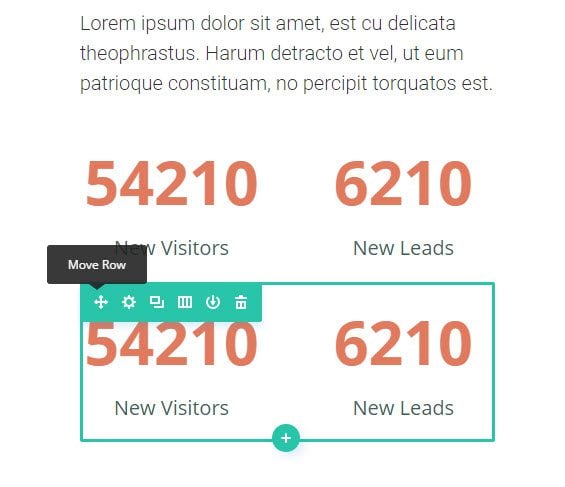
Em seguida, actualize as opções Título e Número também para estes.
Agora tem 4 contadores de números completos!
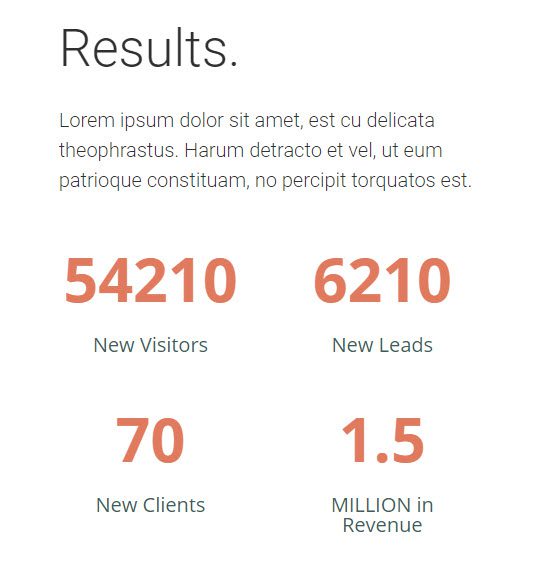
Não se esqueça de adicionar a imagem 667 x 320 à coluna/lado esquerdo da secção de especialidades.
Parabéns! Agora pode exibir uma combinação de contadores de números e contadores de barras nas suas páginas que tornarão o seu conteúdo atraente.
Espero que tenham gostado deste tutorial e vemo-nos em breve para o próximo ;)
> Consulte a nossa secção de ajuda do Elegant Themes Divi
Avaliar este artigo :
Este artigo foi útil para si ?
Sim
Não
3mn leitura
A biblioteca Divi
3mn leitura
Como é que instalo o plugin Divi Builder?
3mn leitura
Introdução à interface do Divi Builder
3mn leitura
Utilizar o editor de funções do Divi Builder